ميLOVEشو
عاشق جديد
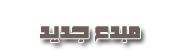

عدد المساهمات : 47
نقاط : 25885
السٌّمعَة : 0
تاريخ التسجيل : 17/10/2010
العمر : 29
 |  موضوع: طريقة تنزيل ويندوز Xp بالصور لايفوتكم ... مع الشرح بالصوره موضوع: طريقة تنزيل ويندوز Xp بالصور لايفوتكم ... مع الشرح بالصوره  الإثنين 14 مارس - 14:52 الإثنين 14 مارس - 14:52 | |
| طريقة تنزيل ويندوز Xp بالصور لايفوتكم ... مع الشرح بالصوره
بســمـ الله الرحمن الرحيم
لمن يريد ويندوز XP فإنه يجب أن يكون لديه الرام من 64 فما فوق لضمان أعلى جودة.
أما الآن فمع الطريقة وهي كالتالي:
-إذا كان الكمبيوتر شغال أعد تشغيله وإن كان مطفى شغله.
2-عندما يبدأ الجهاز التشغيل في الشاشة السوداء إضغط Del إختصار ديليت
وبعدها غالبا ما تأتيك شاشة زرقاء حرك بمفاتيح الأسهم إلى أن تصل للخيار
BIOS FEATURES SETUP ثم اضغط انتر عليه سيفتح شاشة جديدة انزل إلى أن
تصل إلى:BOOT SEQUENCE:C,A,SCS1 وغيرها بمفتاحي:PAGE UP,PAGE DOWN.إلى
أن تصبح:BOOT SEQUENCE:CD-ROM,C,A.ثم اضغط بعدها على:Esc.وثم سيرجع بك
إلى الصفحة الأولى انزل إلى أن تصل إلى:SAVE & EXIT SETUP.واضغط عليه
بالإنتر وسيظهر لك مربع حوار مكتوب فيه:SAVE TO CMOS AND EXIT(Y/N)?1
اضغط على الحرف Y من الكيبورد(لوحة المفاتيح)ثم اضغط إنتروسوف يعاد
التشغيل.
3-بعد إعادة التشغيل أدخل CD الويندوز فوراً وبسرعة.
سوف يأتيك سطر وراح تلاحظ ان CD داخل السيدي روم يدور اضغط ENTER فوراً وبيجيك التالي/
عند الاقلاع سوف يقوم الجهاز بقراءة الCD وسف تظهر الشاشه (windows setup) وهي باللون الازرق...مثل الصورة... نقره لتكبير أو تصغير الصورة ونقرتين لعرض الصورة في صفحة مستقلة بحجمها الطبيعي
تظهر شاشة ..طبعا اضغط انتر للتنصيب وحرف R لعملية اصلاح الويندوز...
* راح يعيد التشغيل تلقائيا
* راح تجيك صفحه (زرقاء) welcome to setup WINDOWS SETUP
* اضغط انتر للتنزيل الان
* وحرف (R) لعملية الاصلاح
* و (F3) لالغاء التنزيل
نقره لتكبير أو تصغير الصورة ونقرتين لعرض الصورة في صفحة مستقلة بحجمها الطبيعي
هنا الاتفاقية.. طبعا اضغط على F8
نقره لتكبير أو تصغير الصورة ونقرتين لعرض الصورة في صفحة مستقلة بحجمها الطبيعي
هنا راح يعطيك خيارات نظام الملفات وراح يعرضلك حجم البارتشن اللي راح تنزل عليه الــXP
ملاحظه... تاكد بان الحجم هو حجم الدرايف الو البارتشن اللي انت تريد التنزيل عليه مثلا الـــD
نقره لتكبير أو تصغير الصورة ونقرتين لعرض الصورة في صفحة مستقلة بحجمها الطبيعي
* هنا راح يعطيك الخيارات...
* تهيئة البارتشن لاستخدام نظام الملفات NTFS والفورمات راح يكون سريع..
* تهيئة البارتشن لاستخدام نظام الملفات FAT والفورمات او التهيئة راح تكون سريعه
* تهيئة البارتشن لاستخدام نظام الملفات NTFS والفورمات راح يكون عادي
* تهيئة البارتشن لاستخدام نظام الملفات FAT وراح يكون الفورمات عادي
* والخيار الاخير انصحك باختياره اذا كنت قد عملت فورمات قبل ادخال السيدي .. واما اذا كنت لم تعمل فورمات للبارتشن اختار اي واحد يناسبك ( انصحك باختيار الرابع .. او الثاني)
علما بان الــNTFS افضل من الــFAT ولكن في مجالات معينه مثل الشبكات ..
ولكن عندما تنصب الويندوز على نظام الملفات NTFS فانك لم تستطع رؤيته ولا يمكنك عمل فورمات له الا بعد التحويل الى FAT وذلك عن طريق البارتشن مجك 7
اختر FAT وعمل فورمات عادي..
* وبعد الاختيار راح يسالك للتاكيد هل تريد عمل فورمات للدرايف؟
* اضغط حرف F للموافقه
* واذا تريد تغيير البارتشن او الدرايف اضغط ESC (عزيزي تاكد بان الدرايف هو المطلوب)
نقره لتكبير أو تصغير الصورة ونقرتين لعرض الصورة في صفحة مستقلة بحجمها الطبيعي
وبعد الضغط على F راح يقول للمواصله اضغط انتر
* وللرجوع ESC
* و (F3) للخروج
F
* راح يقوم بعمل الفورمات وما عليك سوى الانتظار
نقره لتكبير أو تصغير الصورة ونقرتين لعرض الصورة في صفحة مستقلة بحجمها الطبيعي
وبعد الانتهاء من عملية الفورمات
* راح يقوم بنسخ الملفات وانشاء فولدر الو مجلد لبناء قاعدة البيانات (لتنزيل ملفات الويندوز)
نقره لتكبير أو تصغير الصورة ونقرتين لعرض الصورة في صفحة مستقلة بحجمها الطبيعي
راح يعيد التشغيل تلقائيا
نقره لتكبير أو تصغير الصورة ونقرتين لعرض الصورة في صفحة مستقلة بحجمها الطبيعينقره لتكبير أو تصغير الصورة ونقرتين لعرض الصورة في صفحة مستقلة بحجمها الطبيعي
نقره لتكبير أو تصغير الصورة ونقرتين لعرض الصورة في صفحة مستقلة بحجمها الطبيعي
ثم يبدأ بالتنصيب
نقره لتكبير أو تصغير الصورة ونقرتين لعرض الصورة في صفحة مستقلة بحجمها الطبيعي
نقره لتكبير أو تصغير الصورة ونقرتين لعرض الصورة في صفحة مستقلة بحجمها الطبيعي
وبعدين راح يفتح معالج اختيارات اللغه
* Next
نقره لتكبير أو تصغير الصورة ونقرتين لعرض الصورة في صفحة مستقلة بحجمها الطبيعي
هنا ادخل اسم ( اي اسم)
* Next
نقره لتكبير أو تصغير الصورة ونقرتين لعرض الصورة في صفحة مستقلة بحجمها الطبيعي
ثم السيريال نمبر رقم المنتج
Password
نقره لتكبير أو تصغير الصورة ونقرتين لعرض الصورة في صفحة مستقلة بحجمها الطبيعي
راح يعطيك اسم افتراضي ( غيرو لو تحب)
ولا تدخل الباسوورد لو كنت لا تريد استخدامو لشبكه (هذا للبروفيشنال XP )
تستطيع عمل ذالك من الويندوز بعد التنصيب..
Next
نقره لتكبير أو تصغير الصورة ونقرتين لعرض الصورة في صفحة مستقلة بحجمها الطبيعي
راح يبدا معالج الترحيب لويندوز ..
* Next
* هنا يطلب منك ادخال المستخدمين واعطاك خمسة اماكن لخمسة مستخدمين..
* بعد ادخال اسمك
* Next
* FINISH
بالتالي انتهى التحميل وراح يدخل على الويندوز XP
منقول
وصــله مفقوده ارجوا المعذره
في هذه الوصله يتم من خلالها أختيار لغة التنصيب
ولكم مني جزيل الشكر
نقره لتكبير أو تصغير الصورة ونقرتين لعرض الصورة في صفحة مستقلة بحجمها الطبيعي | |
|
أبو يامن
عاشق نشيط
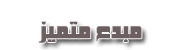

عدد المساهمات : 167
نقاط : 25322
السٌّمعَة : 0
تاريخ التسجيل : 10/03/2011
العمر : 30
الموقع : abo.yamen94@hotmail.com
 |  موضوع: رد: طريقة تنزيل ويندوز Xp بالصور لايفوتكم ... مع الشرح بالصوره موضوع: رد: طريقة تنزيل ويندوز Xp بالصور لايفوتكم ... مع الشرح بالصوره  السبت 19 مارس - 0:14 السبت 19 مارس - 0:14 | |
| مشكووووووووووووووووور يا مان ع المعلومات بجد كثير روعة يسلمو يا عسول ع الابداع الرائع
تحياتي يا مان
ابو يامن
ـــــــــــ**التوقيع**ــــــــــــــــــــمنتدياتـ ــــــــــــــــــــ عشاق الماضي ــــــــــــــــــــــــــ**التوقيع**ـــــــــــــ
| |
|


